En mis años de experiencia docente a nivel universitario, he notado que si bien, la mayoría de los estudiantes tienen acceso a una calculadora científica, el uso que se le da no es mayor del que se le puede dar a una «calculadora bodeguera», es decir, una de este tipo

La Calculadora CASIO fx-82MS
La calculadora más común encontrada en las aulas de clases, desde bachillerato hasta el nivel universitario, es la calculadora CASIO fx-82MS. Aunque es sencilla en comparación con otras calculadoras científicas, es muy versátil.

Aparte de las operaciones de suma, resta, multiplicación y división. Veamos cuales son las operaciones básicas que se pueden efectuar con esta calculadora, pero además, veamos que con conocimientos matemáticos, varias de las opciones se pueden usar para hacer distintos tipos de operaciones.
Si te ha parecido útil la información que hemos presentado en totumat y quieres ayudar a mantener este sitio en línea puedes mirar nuestros anuncios publicitarios o donar dinero a través de PayPal.
Fracciones y Decimales
Las operaciones con fracciones o con decimales pueden resultar engorrosas para calcular a mano, afortunadamente, las calculadoras tienen una opción para reescribir fracciones como números decimales y viceversa. Para esto, se debe presionar el siguiente botón:

Este botón, reescribirá los números decimales como fracciones mixtas, particularmente para poder usar la opción correspondiente a las fracciones puras, se debe presionar la tecla SHITF previamente, pues con ella se pueden usar las opciones resaltadas en amarillo sobre cada tecla.
Potencias
El caso en el que más se usa una potencia en los cursos de matemáticas es cuando debemos elevar un número al cuadrado, seguido de esto, cuando debemos elevar un número al cubo. Para esto, existen dos botones dedicados.


Sin embargo, ¿qué haremos si queremos elevar un número a la 4? ¿O a la 10? ¿Y a la 7/5? Para esto, debemos usar el circunflejo… ¿El circunqué? El circunflejo es el signo (^) y de forma general, en el lenguaje matemático compucional, se usa para denotar una potencia.

Usando esta tecla, podemos calcular distintas potencias, de forma que
- Si queremos calcular 6 elevado a la 4, entonces escribimos
6^4. - Si queremos calcular 2 elevado a la 10, entonces escribimos
2^10. - Si queremos calcular 4 elevado a la 7/5, entonces escribimos
4^(7/5).
Nótese que en este último caso, se usaron paréntesis para escribir la potencia. Esto es para indicarle a la calculadora que primero debe hacer las operación que está dentro del paréntesis. El uso de los paréntesis para definir operaciones es necesario para no incurrir en errores de cálculo.
Radicales
El caso en el que más se usa un radical en los cursos de matemáticas es cuando debemos calcular la raíz cuadrada, seguido de esto, cuando debemos calcular la raíz cúbica. Para esto, existen dos botones dedicados.


Particularmente para poder usar la opción correspondiente a la raíz cúbica, se debe presionar la tecla SHITF previamente, pues con ella se pueden usar las opciones resaltadas en amarillo sobre cada tecla.
Sin embargo, ¿qué haremos si queremos calcular la raíz cuarta? ¿O a la raíz décima? ¿Y a la sétima de un número elevado a la 5? Para esto, debemos usar presionar SHIFT seguido de el circunflejo (^), pues con esto activamos la expresión .
Usando esta tecla, podemos calcular distintas raíces, de forma que
- Si queremos calcular la raíz cuarta de 6, entonces escribimos
46.
- Si queremos calcular la raíz décima de 2, entonces escribimos
102.
- Si queremos calcular la raíz quinta de 4 elevado a la 7, entonces escribimos
5(4^7).
Nótese que en este último caso, se usaron paréntesis para escribir la potencia. Esto es para indicarle a la calculadora que primero debe hacer las operación que está dentro del paréntesis. El uso de los paréntesis para definir operaciones es necesario para no incurrir en errores de cálculo.
También nos podemos fijar que la raíz quinta de 4 elevado a la 7 también se puede calcular usando 4^(7/5), esto se debe a que de acuerdo a las propiedades de las potencias y radicales, tenemos que
Si te ha parecido útil la información que hemos presentado en totumat y quieres ayudar a mantener este sitio en línea puedes mirar nuestros anuncios publicitarios o donar dinero a través de PayPal.
Logaritmos
Los logaritmos se usan con frecuencia para estudiar cambios proporcionales o porcentuales en conjuntos de datos. Usualmente se considera el logaritmo con base 10 o el logarimo con base , este último conocido como el logaritmo neperiano o logaritmo natural. Para esto, existen dos botones dedicados.


Usando esta tecla, podemos calcular distintos logaritmos, de forma que
- Si queremos el logaritmo base 10 de 6, entonces escribimos
log6. - Si queremos el logaritmo base 10 de 2 elevado a la 5, entonces escribimos
log(2^5). - Si queremos el logaritmo neperiano de 8, entonces escribimos
ln8. - Si queremos el logaritmo neperiano de la raíz cúbica de 15, entonces escribimos
ln(15).
Nótese que en este último caso, se usaron paréntesis para escribir la potencia. Esto es para indicarle a la calculadora que primero debe hacer las operación que está dentro del paréntesis. El uso de los paréntesis para definir operaciones es necesario para no incurrir en errores de cálculo.
Calcular el logaritmo de cualquier base
Usualmente, las calculadoras científicas sólo permiten calcular el logaritmo base diez o el logaritmo neperiano. Sin embargo, debemos recordar la propiedad cambio de base, que indica que
$\log_a(b) = \dfrac{\log_c(b)}{\log_c(a)}$
Entonces, podemos calcular el logaritmo de cualquier base en la calculadora de la siguiente forma:
- Si queremos el logaritmo base 3 de 2, entonces escribimos
log2/log3. - Si queremos el logaritmo base 9 de 13, entonces escribimos
log13/log9. - Si queremos el logaritmo base 12 de 33, entonces escribimos
log(33)/log12. - Si queremos el logaritmo base 5 de 4+7, entonces escribimos
log(4+7)/log5.
Exponenciales
Hay una potencia muy particular que debemos calcular con regularidad cuando se hacen desarrollos matemáticos y esta se presenta cuando operamos con la función exponencial. Usualmente se considera la base 10 o la base . Para esto, existen dos botones dedicados.

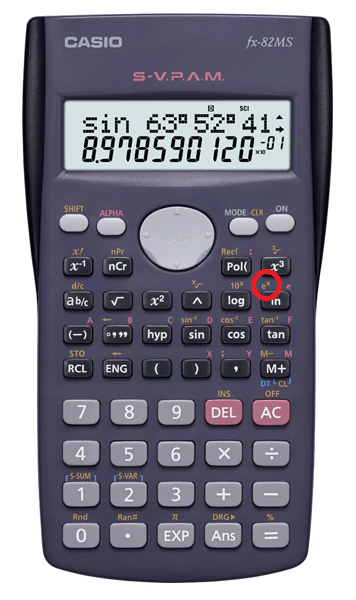
Para poder usar estas opciones, se debe presionar la tecla SHITF previamente, pues con ella se pueden usar las opciones resaltadas en amarillo sobre cada tecla.
Usando esta tecla, podemos calcular distintas expresiones exponciales, de forma que
- Si queremos 10 elevado a la 6, entonces escribimos
6.
- Si queremos 10 elevado a la 2, entonces escribimos
2.
- Si queremos 10 elevado a la 7/3, entonces escribimos
(7/3).
- Si queremos
elevado a la 8, entonces escribimos
8.
- Si queremos
elevado a la 15 + 5, entonces escribimos
(15+5).
Nótese que en este último caso, se usaron paréntesis para escribir la potencia. Esto es para indicarle a la calculadora que primero debe hacer las operación que está dentro del paréntesis. El uso de los paréntesis para definir operaciones es necesario para no incurrir en errores de cálculo.
Para definir directamente el número tenemos dos opciones, podemos escribir
1 o podemos presionar el siguiente botón

Para poder usar estas opciones, se debe presionar la tecla ALPHA previamente, pues con ella se pueden usar las opciones resaltadas en rojo sobre cada tecla.
Usando esta tecla, podemos calcular distintas expresiones exponciales con base , de forma que
- Si queremos
elevado a la 3, entonces escribimos
^3.
- Si queremos
elevado a la 1/2, entonces escribimos
^(1/2).
Si te ha parecido útil la información que hemos presentado en totumat y quieres ayudar a mantener este sitio en línea puedes mirar nuestros anuncios publicitarios o donar dinero a través de PayPal.
Guardar un número en la memoria de la calculadora
Al hacer recurrir varias veces un mismo cálculo, resulta engorroso tener que escribir la operación una y otra vez. Afortunadamente, las calculadoras cuentan una opción para guardar números o resultados de operaciones en una calculadora.
La opción STO denota la palabra en inglés storage, que se traduce como almacenamiento en español. La calculadora CASIO fx-82MS tiene seis espacios disponibles para almacenar en su memoria, estos son los correspondientes a A, B, C, D, E y F.

Almacenar un número en la memoria se efectúa en tres pasos sencillos. Supongamos que debe almacenar el número 3 en el espacio de memoria A. Entonces, debe presionar 3, seguido de STO (presionando previamente SHITF), seguido de la tecla correspondiente a A (sin presionar ALPHA):



Posteriormente, deberá aparecer en la pantalla lo siguiente:
3 A
De esta forma, si hacemos el llamado de A (presionando previamente ALPHA), este tendrá almacenado el valor 3. Entonces, si escribimos
7 + A
El resultado será igual a 10, pues es como sumar 7+3.
Aunque no pareciera muy útil para operaciones sencillas, esto resultará de utilidad en el caso que estemos evaluando un polinomio. Supongamos que usted está calculando los máximos y mínimos del polinomio y uno de sus puntos críticos es
.
Para evalular el polinomio en esta expresión, lo más conveniente es guardarla en la memoria. Si queremos guardarla en el espacio B, seguimos los siguientes pasos
- Escribimos la operación
(2 +7)/3
- Seguido de STO (presionando previamente SHITF)
- Seguido de B (sin presionar ALPHA)
Posteriormente, deberá aparecer en la pantalla lo siguiente:
(2 + 7)/3
B
Una vez que hemos almacenado este valor en memoria, podemos usarlo para evalular el polinomio en ese punto crítico, de la siguiente forma.
B^3 – 2B^2 -B +2

[…] calculadoras son herramientas potentes, sin embargo, si no sabemos usarlas nos podemos topar con situaciones […]
Me gustaMe gusta
[…] de cálculos complicados, nada mejor que contar con una buena calculadora. Si bien tener una calculadora en físico resulta muy cómodo, no siempre se cuenta con acceso a ellas, es por esto que debemos recurrir a […]
Me gustaMe gusta